最近,我们的一位读者问我们如何在 WordPress 中显示用户的最后登录日期。如果您想在 WordPress 网站上添加作者活动框,您可能需要这个。在本文中,我们将向您展示如何在 WordPress 中显示用户的最后登录日期。
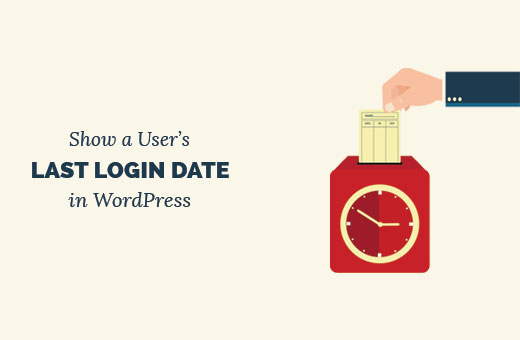
视频教程
订阅 WPBeginner
如果您不喜欢该视频或需要更多说明,请继续阅读。
方法 1:在 WordPress 管理区显示用户的最后登录日期
这种方法更简单,但它只会在WordPress 管理区域内显示用户的最后登录日期。
您需要做的第一件事是安装并激活WP Last Login插件。有关更多详细信息,请参阅我们关于如何安装 WordPress 插件的分步指南。
激活后,您需要访问管理区域中的“用户”页面。您会注意到一个新列显示每个用户的最后登录日期。
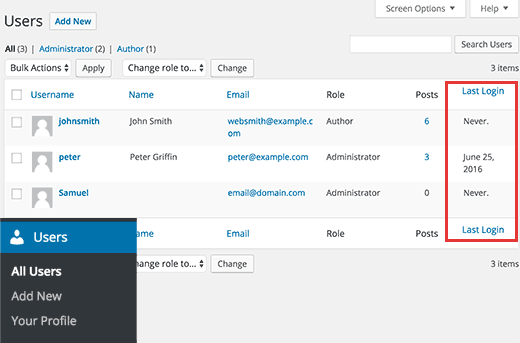
起初,它可能对所有用户显示“从不”。这是因为用户需要在插件激活后登录,以便它可以捕获上次登录日期并存储它。
方法 2:在 WordPress 中手动显示用户的最后登录日期
此方法允许您在 WordPress 网站的任何位置显示用户的最后登录日期。
只需将此代码添加到主题的functions.php文件或特定于站点的插件中。
如果您不熟悉添加代码,请阅读本关于从网络粘贴代码的指南。
ID, ‘last_login’, time() );}add_action( ‘wp_login’, ‘user_last_login’, 10, 2 ); /** * Display last login time * */ function wpb_lastlogin() { $last_login = get_the_author_meta(‘last_login’); $the_login_date = human_time_diff($last_login); return $the_login_date; } /** * Add Shortcode lastlogin * */ add_shortcode(‘lastlogin’,’wpb_lastlogin’);?>
此代码将上次登录添加为元键。每次用户登录时,它都会将时间保存为元键值。在您想要测试插件之前,您需要注销 WordPress,然后再次登录。
然后,您可以在 WordPress 帖子和小部件中使用[lastlogin] 简码显示此元键值。
如果要在子主题中显示上次登录信息,则可以添加以下代码:
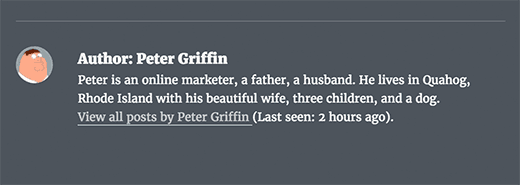
您会注意到,此代码显示相对日期和时间,即“2 小时前”而不是完整日期和时间。如果要显示完整的日期和时间,请在上面的代码中找到此行:
$the_login_date = human_time_diff($last_login);
现在用这一行替换它:
$the_login_date = date(‘M j, Y h:i a’, $last_login);
此代码中的 ‘M j, Y h:i a’ 部分称为日期和时间格式字符串。如果您想更改此代码显示日期和时间的方式,请查看我们的指南,了解如何在 WordPress 中更改日期和时间格式。
我们希望本文能帮助您了解如何在 WordPress 中显示用户的最后登录日期。您可能还想查看我们关于如何在 WordPress 帖子中添加作者信息框的指南。